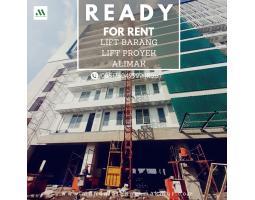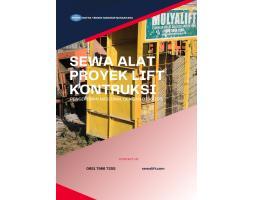Cara Mudah Upgrade Windows 7 ke Windows 10, Lakukan untuk Menghindari Perangkat dari Serangan Cyber
Cara meng-upgrade Windows 7 menjadi Windows 10 Cadangkan seluruh dokumen, aplikasi, dan data penting lainnya, Buka situs pengunduhan Microsoft Windows
Penulis: Arif Fajar Nasucha
Editor: Wulan Kurnia Putri

TRIBUNNEWS.COM - Secara resmi Microsoft telah merilis pemberitahuan terkait pemberhentian Windows 7, Selasa (15/1/2020).
Pemberhentian tersebut berarti Windows 7 tidak akan lagi mendapat dukungan dan pembaruan dari Microsoft.
Hal tersebut memaksa para pengguna Windows 7 untuk segera mengupgrede sistem operasinya versi di atasnya.
Windows 7 merupakan sistem operasi komputer dirilis secara umum oleh Microsoft pada 22 Oktober 2009.
Dikutip dari Lansweeper.com, Rabu (15/1/2020), sebelumnya Microsoft telah mengakhiri dukungan mainstream untuk Windows 7 pada Januari 2015.

Hingga akhirnya Microsoft menghentikan dukungan penuhnya pada Windows 7.
Hal tersebut berarti tidak akan ada lagi perbaikan bug, tambahan keamanan, dan fungsionalitas dari Microsoft untuk sistem operasi ini.
Tanpa adanya dukungan, Windows 7 akan menjadi sistem operasi yang rentan terhadap serangan malware.
Namun sistem operasi ini masih bisa digunakan, hanya saja lebih rentan terhadap serangan cyber.
Jika kamu termasuk pengguna Windows 7, alangkah baiknya segera upgrade ke Windows 10.
Dikutip dari Theverge.com, Microsoft memberikan penawaran upgrade dari Windows 7 dan 8.1 ke Windows 10 secara gratis.
Microsoft terus mengaktifkan lisensi Windows 10 untuk pengguna yang melakukan upgrade dari Windows 7 atau Windows 8.1.
Perlu diingat, men-upgrade versi Windows berarti akan menghapus pengaturan dan aplikasi pada perangkat.
Namun tenang saja, karena ada opsi untuk menyimpan file dan data pribadi.
Baca : Menghilangkan Jerawat Secara Alami dalam Waktu Cepat, Gunakan 5 Bahan yang Mudah Didapat Ini
Cara meng-upgrade Windows 7 menjadi Windows 10
- Cadangkan seluruh dokumen, aplikasi, dan data penting lainnya.
- Buka situs pengunduhan Microsoft Windows 10. (Link ada akhir)
- Pada laman tersebut pilih 'Download tool now'.
- Setelah download selesai, segera jalankan aplikasi tersebut.
- Kemudian pilih 'Upgrade this PC now', klik 'Next'.
- Akan muncul pilihan untuk menyimpan file pribadi atau memulai baru.
- Setelah upgrade selesai, pengguna akan mendapatkan lisensi digital untuk Windows 10.
- Untuk menemukan lisensi tersebut silahkan pilih 'Settings > Update & Security > Activation'.
Sebagai informasi tambahan berikut persyaratan sistem untuk menjalankan Windows 10 sebagaimana Tribunnews kutip dari microsoft.com.
Persyaratan sistem Windows 10
- Prosesor : 1 gigahertz (GHz) or faster processor or System on a Chip (SoC)
- RAM : 1 gigabyte (GB) untuk 32-bit atau 2 GB untuk 64-bit
- Ruang hard drive : 16 GB untuk OS 32-bit 32 GB untuk OS 64-bit
- Kartu grafik : DirectX 9 atau lebih baru dengan driver WDDM 1.0
- Tampilan : 800x600
- Koneksi internet: Konektivitas internet diperlukan untuk melakukan pembaruan dan mengunduh serta memanfaatkan beberapa fitur.
Windows 10 Pro dalam mode S, Windows 10 Pro Education dalam mode S, Windows 10 Education dalam mode S dan Windows 10 Enterprise dalam mode S memerlukan koneksi internet selama penyetelan perangkat awal (Pengalaman Luar Kotak atau OOBE), serta akun Microsoft (MSA) atau akun Azure Activity Directory (AAD).
Mengalihkan perangkat dari Windows 10 dalam mode S juga memerlukan konektivitas internet.
Baca : Samsung Galaxy Z Flip Akan Hadir dengan Baterai 3300 mAh, Cek Bocoran Smartphone Lipat Terbaru Ini
Persyaratan minimun di atas dapat berubah sewaktu-waktu.
Windows 10 dirancang untuk memberikan pembaruan untuk masa pakai perangkat yang didukung.
Dua jenis pembaruan dapat disediakan, yakni pembaruan kualitas dan pembaruan fitur.
Pembaruan kualitas mencakup pembaruan keamanan dan non-keamanan, biasanya ditargetkan rilis sebulan sekali.
Pembaruan fitur termasuk pembaruan kualitas serta menambahkan fitur baru ke Windows 10, biasanya diberikan dua kali setahun.
Pembaruan sangat penting untuk keamanan perangkat.
Windows 10 secara berkala akan memeriksa pembaruan, sehingga pengguna tidak perlu melakukan secara manual.
Ketika terdapat pembaruan dan ruang disk cukup, Windows 10 akan menginstalnya secara otomatis.
Link situs pengunduhan Windows 10 >>>>
(Tribunnews.com/Fajar)
 Baca tanpa iklan
Baca tanpa iklan